O que é um vírus de atalho
Os vírus de atalho são malwares que podem infectar seu computador e fazer com que atalhos sejam criados na área de trabalho ou na lista de arquivos do Windows Explorer. Esses vírus podem se espalhar por meio de anexos de e-mail, downloads de sites infectados e até unidades USB. Embora possam não parecer prejudiciais inicialmente, os vírus de atalho podem levar a problemas graves, como perda ou corrupção de dados.
O vírus de atalho é perigoso
Existem algumas maneiras pelas quais os vírus de atalho podem causar problemas em seu computador. Primeiro, eles podem criar novos atalhos na área de trabalho ou na lista de arquivos do Windows Explorer. Esses atalhos podem apontar para programas ou arquivos que não existem, tornando difícil encontrar os arquivos que você está procurando. Além disso, os vírus de atalho podem alterar os ícones associados a esses atalhos, tornando ainda mais difícil descobrir o que eles devem fazer.
Além disso, os vírus de atalho podem deixar seu computador lento ou travar. Isso ocorre porque o vírus é executado constantemente em segundo plano, usando recursos valiosos. Como resultado, seu computador pode ficar lento e sem resposta. Em alguns casos, você pode até ver mensagens de erro ou falhas.
Você pode recuperar e abrir arquivos de atalho?
Se você foi infectado por um vírus de atalho, pode se perguntar se é possível abrir os arquivos de atalho que ele cria. Felizmente, você pode recuperar arquivos de atalho de algumas maneiras sem arriscar mais infecções.
Método 1. Converter arquivos de atalho em originais
A conversão de arquivos de atalho em suas formas originais envolve várias etapas.
Etapa 1. Localize o arquivo de atalho que deseja converter e abrir. Clique com o botão direito do mouse e selecione "Propriedades" no menu de contexto.
Etapa 2. Na janela Propriedades, clique na guia "Atalho". Copie o local do arquivo original para o qual o atalho aponta. Copie este local e feche a janela Propriedades.
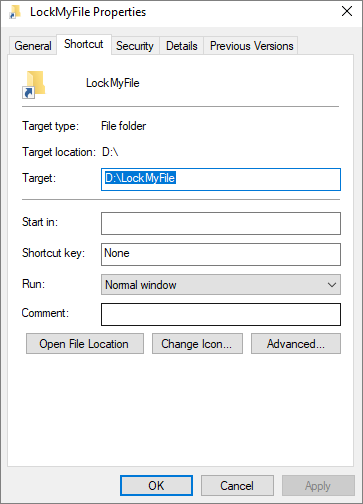
Etapa 3. Abra uma nova janela do Explorador de Arquivos e cole o local. Em seguida, vá para a pasta que contém o arquivo original.
Etapa 4. Clique com o botão direito do mouse no arquivo original e selecione "Renomear". Renomeie o arquivo com um nome diferente e pressione Enter.
Etapa 5. Volte para a janela Propriedades do atalho e exclua tudo no campo Destino. Em seguida, cole o novo local do arquivo renomeado no campo Destino e clique em OK.
Por fim, renomeie o arquivo de atalho de volta ao seu nome original e esse processo concluirá o processo de conversão de atalhos em seus arquivos originais.
Método 2. Recuperar arquivos de atalho com software de recuperação de vírus
Se o vírus de atalho excluir ou ocultar os arquivos originais, você poderá usar facilmente o software de recuperação de vírus para restaurar os arquivos.O EaseUS Data Recovery Wizard recupera dados perdidos devido a infecção por vírus/malware, formatação do disco rígido, perda de partição, falha do sistema operacional, esvaziamento da Lixeira e muito mais.
Este software de recuperação de dados suporta a recuperação de vírus em três processos:
Etapa 1. Selecione a unidade infectada por vírus para verificar.
Etapa 2. Filtre todos os resultados verificados em busca de dados perdidos.
Etapa 3. Visualize e recupere arquivos excluídos/ocultos.
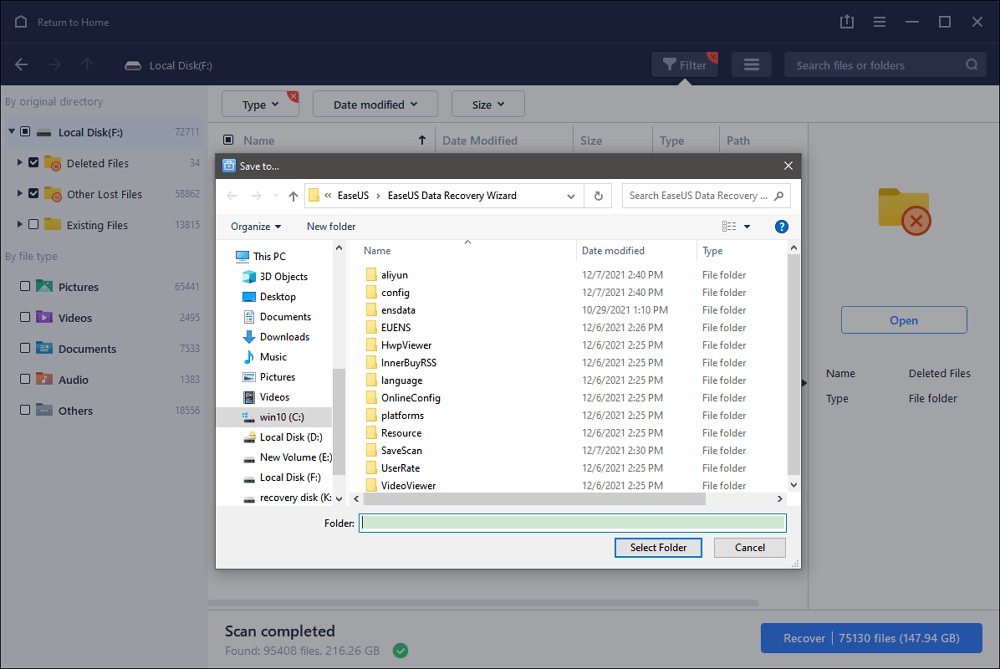
Guia completo:
Ainda tem dúvidas? Aqui estão as etapas detalhadas sobre como abrir arquivos de atalho com segurança.
Depois de recuperar e abrir os arquivos de atalho, execute um antivírus em seu computador para identificar e limpar outros arquivos maliciosos que possam estar presentes. Além disso, você deve alterar todas as suas senhas, incluindo senhas de contas de e-mail, contas de mídia social e banco online.
Como você pode remover vírus de atalho
Quando você pode ter um vírus de atalho em seu computador, você pode usar os seguintes métodos para remover o vírus de atalho. Primeiro, você pode tentar usar o CMD para remover vírus de atalho por meio de linhas de comando. Você também pode usar um removedor de vírus de atalho para limpar todos os atalhos que o vírus criou.
Remover vírus de atalho usando o CMD
Se o seu computador foi infectado com um vírus de atalho, você pode removê-lo usando o Prompt de Comando (CMD). Este processo é relativamente simples e requer apenas alguns passos.
Etapa 1. Abra o prompt de comando indo em Iniciar > Executar e digitando cmd .
Etapa 2. Em seguida, digite o seguinte comando: del /a /s /q %windir%\*.* que excluirá todos os atalhos do seu computador.
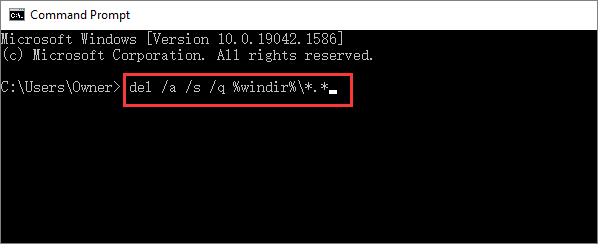
Etapa 3. Reinicie o computador e o vírus deve desaparecer. Você pode precisar de ferramentas profissionais de remoção de atalhos se ainda estiver vendo atalhos.
[Leitura adicional] : Precisa de mais informações sobre como remover o atalho usando o CMD ? Aqui está o acesso rápido.
Use o melhor removedor de vírus de atalho
Muitos removedores de vírus de atalho estão disponíveis, mas nem todos são criados iguais. Compilamos uma lista das melhores ferramentas de remoção de vírus de atalho para ajudá-lo a limpar seu computador e protegê-lo contra perda de dados.
Esses removedores de vírus de atalho são ótimas opções para se livrar de vírus de atalho e outros tipos de malware. Eles são muito eficazes na remoção de vírus de atalho e diferentes tipos de adware. Além disso, eles também são fáceis de usar, com uma interface simples que qualquer pessoa pode entender.
- Bitdefender Adware Removal Tool
- Kaspersky Virus Removal Tool
- Malwarebytes Anti-Malware
- Norton Power Eraser
- Sophos Virus Removal Tool
- Trend Micro HouseCall
- Zemana AntiMalware
Como remover vírus de atalho do PC
Vírus de atalho recebe o nome de sua capacidade de criar atalhos em seu computador, espalhando ainda mais o vírus. A boa notícia é que remover o vírus de atalho do seu PC é relativamente fácil. Aqui está um guia passo a passo sobre como fazê-lo:
Etapa 1. Comece executando uma verificação completa do seu computador usando seu software antivírus. Isso ajudará a identificar e isolar quaisquer arquivos infectados.
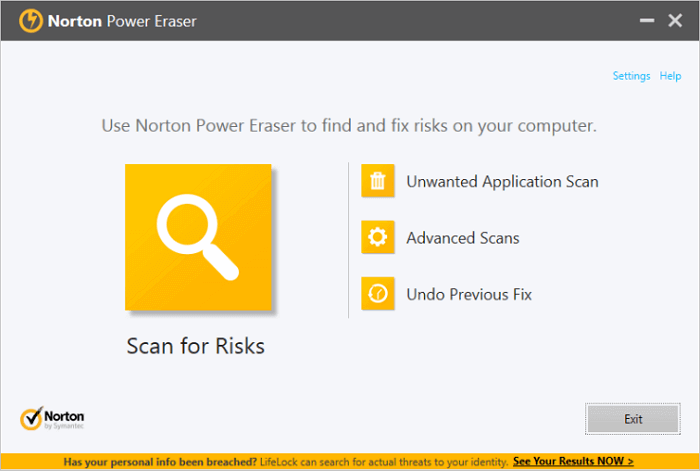
Etapa 2. Quando a verificação estiver concluída, exclua todos os atalhos criados pelo vírus. Eles podem ser encontrados no menu Iniciar do Windows e na área de trabalho.
Etapa 3. Use o programa de recuperação de arquivos da EaseUS para restaurar quaisquer arquivos que possam ter sido excluídos ou corrompidos pelo vírus.
Guia completo:
Você deve ser capaz de remover vírus de atalho do PC sem muitos problemas. Vá para verificar as instruções completas.
Como remover vírus de atalho do disco rígido
Se o seu computador foi infectado por um vírus de atalho, você deve ter notado que todos os seus arquivos e pastas têm atalhos em vez dos arquivos reais. Pode ser extremamente frustrante, pois impossibilita o acesso aos seus dados. No entanto, existe uma maneira de remover o vírus de atalho do seu disco rígido e recuperar o acesso aos seus arquivos.
O primeiro passo é identificar a localização do vírus em seu disco rígido. Geralmente, ele pode ser encontrado no diretório raiz ou na pasta System Volume Information. Depois de localizar o vírus, você precisará excluí-lo. Você pode fazer isso abrindo o Prompt de Comando e digitando " del /f /s /q ".
Depois que o vírus for excluído, você poderá acessar novamente seus arquivos e pastas. No entanto, se você ainda tiver dificuldades, talvez seja necessário executar uma verificação de vírus no disco rígido para garantir que o vírus foi completamente removido.
Guia completo:
Como remover vírus de atalho do disco rígido sem perder dados.
Como remover vírus do USB
Quando se trata de vírus, as unidades USB são tão suscetíveis quanto qualquer outro tipo de dispositivo de armazenamento externo. O gráfico abaixo mostra como seu USB está infectado com um vírus de atalho.
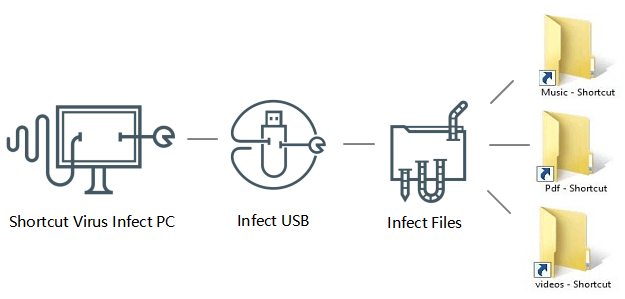
Se sua unidade USB, infelizmente, for infectada por um vírus, a primeira coisa que você deve fazer é desconectá-la do computador imediatamente. Em seguida, siga estas etapas para remover o vírus:
Etapa 1. Baixe e instale um software antivírus de boa reputação em seu computador.
Etapa 2. Conecte sua unidade USB ao computador e execute uma verificação completa. Pode demorar um pouco, mas é essencial garantir que todos os vestígios de vírus sejam removidos da sua unidade.
Etapa 3. Quando a verificação estiver concluída, exclua todos os arquivos infectados encontrados.
Etapa 4. Desconecte sua unidade USB do computador e formate-a. Isso apagará todos os dados na unidade, portanto, certifique-se de ter backups de todos os arquivos importantes antes de continuar, ou você pode usar uma ferramenta de recuperação de dados USB para restaurar os dados perdidos.
Etapa 5. Para formatar uma unidade USB no Windows, abra Meu Computador e clique com o botão direito do mouse na unidade. Em seguida, selecione "Formatar" no menu e siga as instruções.
Etapa 6. Reconecte sua unidade USB ao computador e copie todos os arquivos importantes dos quais você fez backup na etapa 4.
SABER MAIS
Isso é tudo o que há para isso! Aqui estão os tutoriais completos sobre como remover vírus de atalho do pen drive/USB .
Conclusão
Neste artigo, mostraremos como remover um vírus passo a passo. Basta seguir estes guias simples e você poderá livrar seu PC, disco rígido, pen drive ou unidade USB de qualquer software malicioso em pouco tempo.
A melhor maneira de evitar vírus em sua unidade USB é protegê-la proativamente. Então vamos passar por cima de algumas dicas básicas para finalmente evitar vírus de atalho.
- Não conecte sua unidade USB, pen drive ou cartão SD a nenhum computador público, incluindo computadores em bibliotecas, escolas ou cibercafés.
- Mantenha seu software antivírus atualizado e verifique seu dispositivo de armazenamento regularmente.
- Tenha cuidado com os arquivos que você baixa e certifique-se de baixar apenas arquivos de fontes confiáveis.
- Não clique em nenhum link ou abra anexos de fontes desconhecidas ou não confiáveis.
No entanto, mesmo se você estiver tomando cuidado, sempre há uma chance de sua unidade ser infectada. Se isso acontecer, não se preocupe. Use as maneiras em nossos tutoriais para remover vírus facilmente e recorra a um software profissional de recuperação de dados como o EaseUS Data Recovery Wizard para recuperar os dados no tempo.
Este artigo ajudou você?
Artigo Relacionado
-
Um Guia Completo para Recuperar Arquivos Excluídos
![author icon]() Rita 2025-09-23
Rita 2025-09-23 -
As Melhores Programa para Recuperar Vídeos que Você Deve Conhecer em 2025
![author icon]() Rita 2025-09-28
Rita 2025-09-28 -
Recuperação do Word para Recuperar o Word não Salvo, Excluído e Corrompido [Guia Profissional]
![author icon]() Rita 2025-09-23
Rita 2025-09-23 -
Recuperação de HD| Recuperar Arquivos de HD
![author icon]() Rita 2025-09-23
Rita 2025-09-23